在版本 12 中,所有“非 Essentials”版本的 Navicat 数据库管理和开发工具都引入了代码段功能。到了版本 16,代码段被添加到 Navicat 的云服务中,以便用户将他们的代码段保存到云中并在 Navicat 产品之间共享它们。对于那些不熟悉代码片段功能的人,这功能让你在 SQL 编辑器中工作时将可重用代码插入到 SQL 语句中。除了可以访问一组内置片段外,你还能定义自己的片段。我们在之前已讨论过代码片段。在 2018 年 3 月 14 日的文章“使用 Navicat 代码片段”中,概述了代码段功能。今天的文章将介绍如何创建你自己的自定义代码段。它可以使编写查询的工作变得更加轻松!
从头开始或从选定文本创建代码段
创建全新的代码段有几种方法。第一种是点击“代码段”窗格中的“创建片段”按钮:
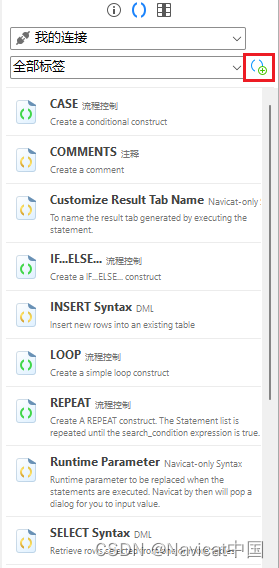
如果你有一段特定的代码想要保存以使日后使用,你可以在查询编辑器中选择它,显示上下文菜单(即在 Windows 中右键单击),然后从菜单中选择“创建片段”:
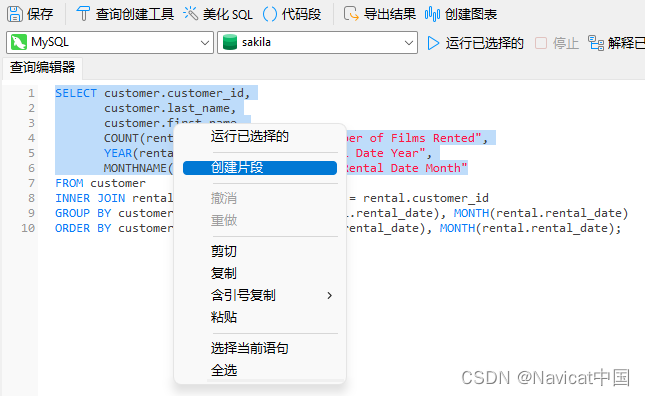
这会打开“新建片段”对话框,并填写了“代码”文本字段:
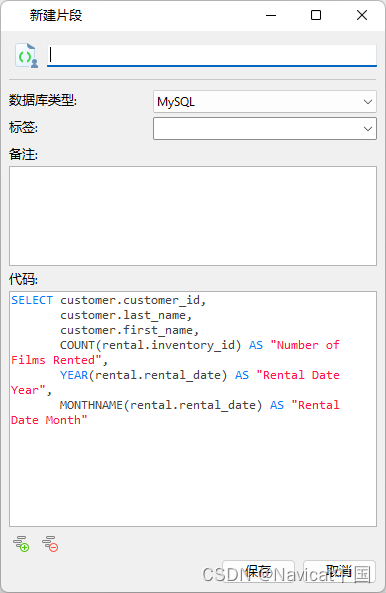
在这里你可以从“标签”下拉列表中选择一个类别。这能让你稍后在需要时按类型筛选片段。预定义的选项有“注释”、“DLL”和“流控制”。如果这些都不适合,你可以随时添加自己的标签!下次你访问“新建片段”对话框时,它会包含在“标签”下拉列表中。
还有一个“备注”文本区域,以便在代码段添加一些上下文。
最后,不要忘记为你的代码段命名!以下是填写了所有字段的“新建片段”对话框:
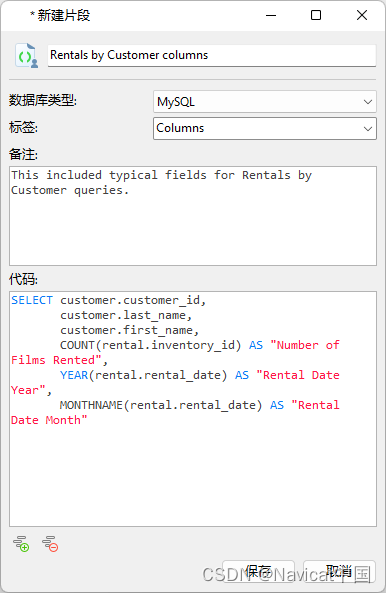
保存后,新的代码段将出现在代码段窗格中:
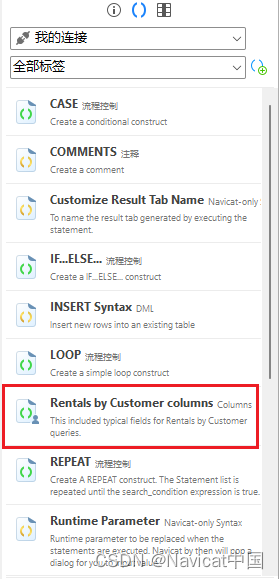
设置占位符
占位符是可通过 TAB 键聚焦的文本选择,充当代码段的参数。事实上,自动完成的函数参数本身就显示为占位符!例如,这是 Count() 函数:

若要在代码段中创建占位符,请选择你希望在代码段中突出显示的文本,然后点击“设置已选择的文本为占位符”按钮:on:
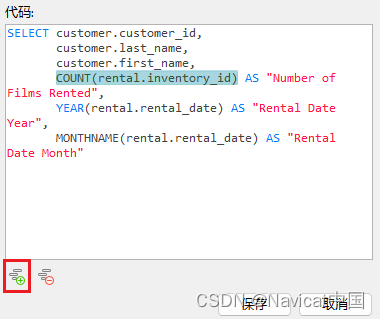
占位符文本由彩色框突出显示,以便于识别:

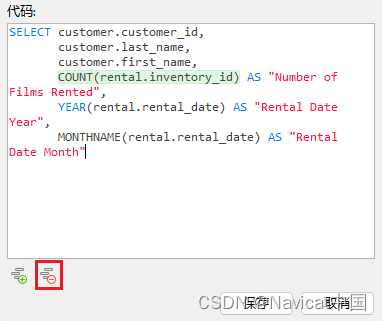
你可以使用“移除占位符”按钮以相同的方式移除占位符。
总结
在今天的文章中,我们学习了如何在 Navicat 16 的“非 Essentials”版本中创建我们自己的自定义代码段。这绝对可以让编写查询更快更容易!